活动已经结束
生活和学习中,我们的很多资料都会存在个人的移动硬盘中,所以说移动硬盘对我们很重要。一般比较“粗暴”的少侠,在使用移动硬盘之后会直接拔出来,“温柔”一点的同学一般知道点击右下角的图标弹出设备,然后再拔出,有这种习惯的朋友还是很好的,但是有的时候发现我们点了弹出设备,但是会提醒我们“该设备正在被使用”,这不明摆着逼人发飙么,随意最后也只是和少侠一样,无奈拔出,再者,要是放上好几个USB设备上去,我们很容易混淆该弹出那个USB设备,对于那些经常使用USB设备的朋友就更惨了,用一次要插入一次,不用了就又拔下来。
USB设备安全移除工具 - USB Safely Remove
但是各位少侠不用被这些问题困惑了,今天小编为大家推荐一款软件:USB Safely Remove,这是一款非常安全的USB设备删除的辅助工具,基于小编的观点,这款软件对于那些经常使用USB设备的朋友简直是大大的福利,支持中文哟!
USB Safely Remove功能
1. 快速设备移除面板
通过默认快捷键(Win + s)快速打开设备移除面板。然后通过点击就可以弹出相应的设备了呢!(PS:小编第一次看到WIN,还不知道是哪个键呢,最后才明白是Ctrl和Alt中间的)
2. “设备正在被使用”弹窗加强版,迅速知晓可疑进程并释放
看到“设备正在被使用”的提示,我们其实也搞不明白到底是哪个在使用,不过该软件会在删除 硬盘/U盘 前迅速检测占用设备的进程或者软件,并可以禁止他们的运行,使得弹出过程得以继续~~ 退一步,即使不禁止,你也可以很直观的了解到设备被占用的原因。
3. 无需插拔,停止或启用设备
本软件可以做到:删除设备后在面板中保留,点击后即可快速重新启动设备!就不用改为少侠在拔了插、插了拔的。
4. 自动关闭USB设备的电源
平时很容易忽视的一点就是,我们在使用系统自带的设备移除功能后虽然显示已成功删除,但事实上,它们的电源还没有被切断。 此时移除设备,设备犹如突然断电(移动硬盘会发生类似“Ge”的声音),对其性能和寿命有很大的影响。而 Usb Safely Remove 贴心的地方在于,在安全删除后大概10秒之内设备电源会被自动切断(移动硬盘中的转盘会慢慢停止)。
5. 自定义每个USB设备的名字/图标/可执行动作
这个本是这个软件的主打功能,在软件删除面板上右击并选择设备属性就可以打开具体的自定义面板了。
限免软件信息:
限免版本:V6.1.7
系统平台:Windows
软件语言:支持中文
激活方式:使用注册码激活
使用权限:
➤ 该版本可终身使用;
➤ 不支持重装;无技术支持;
➤ 不支持升级,若升级该限免版本,将不再是免费版本;
➤ 不得商用,不得转售!
➤ 请在活动结束之前下载安装激活使用!

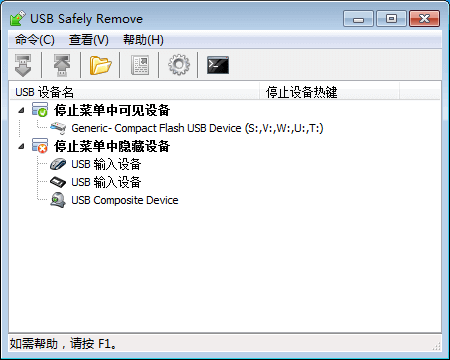










发表你的看法
84 评论 在 "USB Safely Remove-USB设备安全移除工具"
您必须 登录 才可以发表评论或点赞
您必须 登录 才可以发表评论或点赞
谢谢分享,真心很棒~~~~~~~~~
注册码链接 内没有东西
看看
还有吗?感谢分享
感谢分享